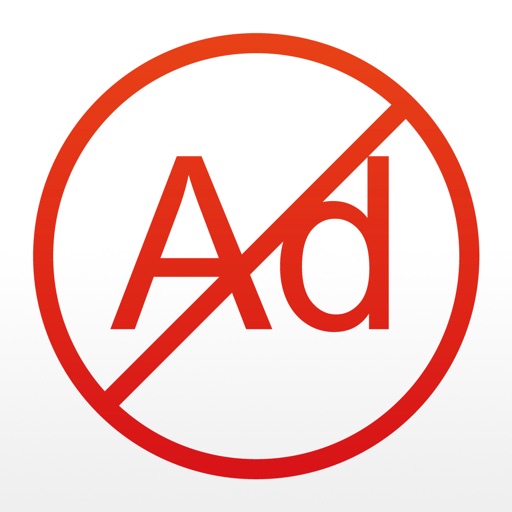当ブログにGoogleアナリティクスを導入してからかれこれ約40日。
アナリティクスのページを見ていて、ある重要な設定をし忘れていることに気づきました。
「あ、自分のアクセス除外する設定してねぇわ。」
ということで、Googleアナリティクスで自分によるアクセスをカウントしないようにする設定方法をお伝えします。
この設定をする理由は?
この設定を行わないと、
- 自分で完成した記事をチェックするため、記事にアクセスする
- Google Analytics上でユーザーにカウントされる
- ブログへの正確なアクセス数がわからなくなる
という過程で問題が発生します。
アクセス数伸びてる!って思ってたら全部自分だったとか悲しいことにもなりかねません(笑)
過去に似たような経験してますが・・・(笑)
今回適用した除外方法
いくらか方法はあるのですが、
PC→指定したIPアドレスからのアクセスを除外
iPhone&android→無料アプリを使用しアクセスを除外
という方法で対処しました。
なぜPCとスマホで方法が違うの?
PCの設定は、固定IPアドレスである場合は一度の設定で済みます。
IPアドレスが変わったときは設定し直さないといけません。
それでアプリを使うことで、IPアドレス関係なく除外してやろうってわけです。
除外する手順
PC編
1.自分のIPアドレスを確認する
まず、自分のネットワークのIPアドレスを調べます。
上のサイトにアクセスし、表示されているIPアドレスを確認します。

「あなたの利用しているIPアドレス」の枠内に自身のIPアドレスが表示されるので、メモするかコピーしておきましょう。
2.Googleアナリティクスのページで除外設定する

Googleアナリティクスのページにアクセスし、「管理」をクリック。

ビューの中の「フィルタ」をクリック。

「+ フィルタを追加」をクリック。

①「新しいフィルタを作成」に●(初期状態)
②タイトルを入力(例:自分のアクセスを除外 等、なんでも可)
③「カスタム」を選択
④「除外」に●(初期状態)
⑤「フィールドを選択」を開き、「IPアドレス」を選択
⑥先ほど調べたIPアドレスを入力

あとの項目は無視して、下のほうにある「保存」をクリックすれば完了です。
iPhone編
1.アプリを入手(AdFilter)
アプリを持っていない場合は、ダウンロードします。
2.アプリの設定

アプリを開いて「使い方」タブを開くと、「まず最初に」という説明書きが。
このとおりに設定していきます。

設定アプリ→Safariと選択すると、ありました!
「コンテンツブロッカー」をタップ。

□部分をタップしてONにします。

再びAdFilterを開き、「高度なブロック」タブを開きます。
「Googleアナリティクス」の項目をON。
Twitterアナリティクスは今回関係ないですが、今後の運用を考えてONにしました。

「サイト別設定」タブを開き、右上の「+」をタップ。

まず自分のサイトのドメインを入力します。
ここで注意したいのは、ドメインを入力するということ。
URLでいえば、http://以下またはhttps://以下の部分です。
(私はURLをコピペしたせいで保存できず、しばらく嘆いてました 笑)
そして「アクセス解析ブロック」をON。
右上の「保存」をタップすれば完了です。
アンドロイド編
私はアンドロイド持ってませんが、どうやらアンドロイドも便利なアプリがあるようなので紹介しておきます。
1.アプリを入手(Sleipnir Mobile)
2.アプリの設定
アプリをダウンロードしたら、以下のサイトを参考にアプリの設定をします。
Google Analyticsで自分のスマホのアクセスを除外する
このアプリで自分のサイトを開くようにすれば、アクセス数にカウントされないようです。